Зміст
Нарешті, 8 квітня компанія Microsoft опублікувала посилання для завантаження Windows 8.1 Update 1 (KB2919355) для автономної установки. Майте на увазі, що найпростіший спосіб оновити комп'ютер до Windows 8.1 Update 1, це за допомогою кнопки " Автоматичне оновлення "У випадку, якщо ви не можете оновити комп'ютер за допомогою функції "Автоматичні оновлення", ви можете завантажити та встановити Windows 8.1 Update 1 вручну, скориставшись процедурою, описаною в цій статті.
Як завантажити та встановити Windows 8.1 Update 1.
Крок 1. Завантажте пакет Windows 8.1 Update 1.
Примітка Оновлення Windows 8.1 Update 1 містить п'ять (5) окремих файлів для завантаження (KB2919355, KB2932046, KB2937592, KB2938439 та KB2934018).
1. З наведених нижче посилань оберіть відповідне посилання для завантаження відповідно до вашої операційної системи та версії.
Windows 8.1 Update 1 Standalone (офіційні посилання для завантаження).
Windows 8.1 Оновлення для систем на базі x86 (32-розрядних) (KB2919355):
- http://www.microsoft.com/en-us/download/details.aspx?id=42327
Оновлення Windows 8.1 для систем на базі x64 (64-розрядних) (KB2919355):
- http://www.microsoft.com/en-us/download/details.aspx?id=42335
Оновлення Windows Server 2012 R2 (KB2919355):
- http://www.microsoft.com/en-us/download/details.aspx?id=42334
2. На сторінці завантаження виберіть свою мову і натисніть кнопку Завантажити кнопку.

3. Перевірте " Ім'я файлу ", щоб вибрати всі доступні файли для завантаження та натисніть Далі
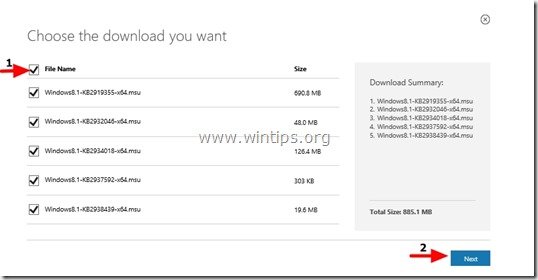
4. Зберегти всі п'ять (5) файлів, що містяться в пакеті оновлень KB2919442, на свій комп'ютер.

Крок 2: Завантажте оновлення KB2919442
1. Тепер завантажте оновлення стеку обслуговування для Windows RT 8.1, Windows 8.1 та Windows Server 2012 R2 (KB2919442) за наступним посиланням:
- https://support.microsoft.com/kb/2919442
Зауважте: Оновлення KB2919442 необхідно встановити перед інсталяцією Windows 8.1 Update. Майте на увазі, що це оновлення може бути вже встановлено у вашій системі за допомогою функції автоматичного оновлення.
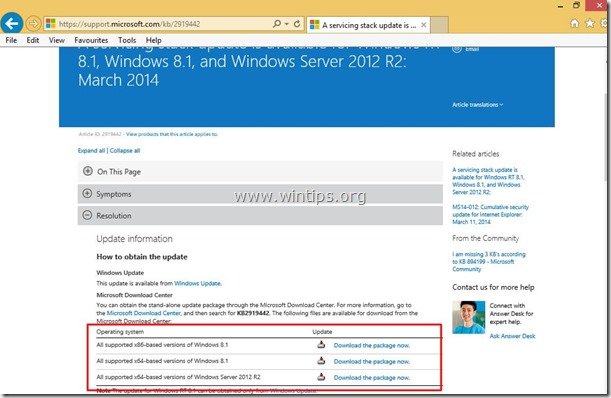
2. На сторінці завантаження виберіть свою мову і натисніть кнопку Завантажити кнопку.

3. У відповідь на запит натисніть "Зберегти", щоб завантажити "Windows8.1-KB2919442-x86.msu" на свій комп'ютер.

Як встановити оновлення Windows 8.1 Update на комп'ютер.
Крок 3. Встановіть оновлення Windows 8.1 Update.
1. Спочатку переконайтеся, що ви завантажили на свій комп'ютер наступні файли пакету оновлень:
- Windows8.1-KB2919355-xXX.msu Windows8.1-KB2932046-xXX.msu Windows8.1-KB2934018-xXX.msu Windows8.1-KB2937592-xXX.msu Windows8.1-KB2938439-xXX.msu Windows8.1-KB2919442-xXX.msu
2. Для встановлення оновлення Windows 8.1 Update необхідно запустити та встановити завантажені оновлення в наступному порядку:
- Windows8.1-KB2919442-xXX.msu Windows8.1-KB2919355-xXX.msu Windows8.1-KB2932046-xXX.msu Windows8.1-KB2937592-xXX.msu Windows8.1-KB2938439-xXX.msu Windows8.1-KB2934018-xXX.msu
Зауважте: Якщо ви побачите це повідомлення після запуску команди (KB2919355) файл оновлення :
“ Не встановлено наступні оновлення: Оновлення для Windows (KB2919355) ”
- Закрити вікно повідомлень та перезапуск Зазвичай після перезавантаження комп'ютер оновлюється без помилок.
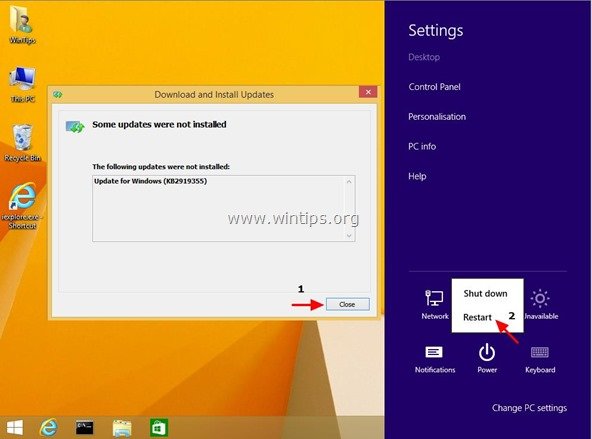
3. Після перезапуску продовжуйте встановлювати всі інші пакети оновлень у порядку, зазначеному вище*.
Коли я виконував цю операцію вперше, решта оновлень KB2932046, KB2937592, KB2938439 та KB2934018 вже були встановлені після першого перезапуску.

Енді Девіс
Блог системного адміністратора про Windows





